リモコン設定と操作(照明/TV/DVD/SW)
照明、テレビ、DVD、スイッチ画面の設定について
照明、テレビ、DVD、スイッチの専用画面は以下の画面となります。
【照明専用画面】(テレビ、DVD、スイッチも同様の設定・操作です。)
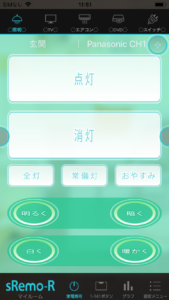
※グレーとなっているボタンは設定されていません。
メーカ設定済みのボタンにも手動設定で上書き可能です。(手動設定が優先されます。)
機種によっては特定のボタンだけ利用できない場合もありますので、お手持ちのリモコンから手動設定して下さい。
(設定方法は「手動設定について」の項目を参照下さい)
メーカ設定について
(1)設定画面へ
メニュー下の家電名もしくはメーカ名をクリックして、設定画面へ移行して下さい。
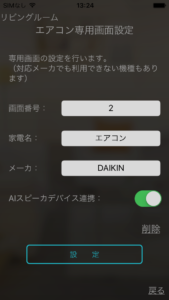
(2)家電名およびメーカ設定
家電名を入力しメーカを選択して「設定」をクリックして下さい。
AIスピーカ連携については、家電専用画面の家電名・メーカ設定時(上図)に「AIスピーカデバイス連携」をONにして頂く事で利用可能です。
こちらをONにするだけで、Alexa,GoogleHome,ClovaアプリでsRemoを有効にして頂く事でデバイスが表示されます。
利用できる音声制御はこちらを参照して下さい。
手動設定について
メーカで「手動設定」を選択時、もしくはメーカ設定時でも個別ボタンを上書きできます。
(1)リモコン操作画面で右下メニューボタンをクリックします。
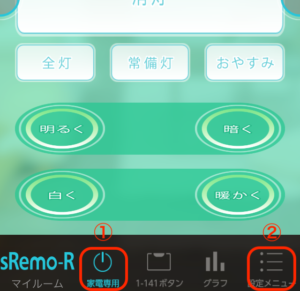
(2)メニュー画面から「手動設定(設定モード)」を選択します。
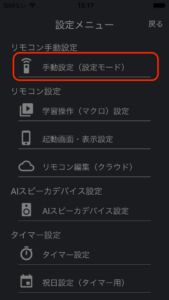
(3)設定したいボタンをクリックしたら以下の画面となります。
15秒以内にsRemo本体の信号受信部(正面)に家電リモコンから信号を送信してください。
(※家電リモコンは長く押し続けないで軽く一度のみ押して下さい。)
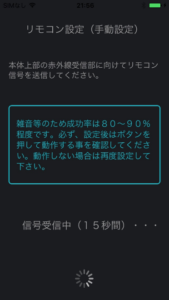
送信に関しては30〜50cmほど離して本体上部の黒い部分(赤外線透過樹脂部)の中心を目指して送信(家電リモコンの設定したいボタンを押下)して下さい。
(4)設定したボタンを全て手動設定し終了したら、画面下部の設定モードをクリックし終了します。
(5)sRemo-Rアプリにおいて設定したボタンを操作し家電が制御できるか確認して下さい。
(制御できない場合は雑音などにより設定が失敗している可能性がありますので、2・3度は手動設定を試して下さい)
AIスピーカ連携については、メーカ選択時と全く同様に「AIスピーカデバイス連携」をONにして頂く事で利用可能です。
設定や利用はメーカ選択時と全く同様に可能です。(上書き設定時は手動設定が優先されます。)
手動設定の設定削除について
設定モードで該当ボタン(点灯や電源などの個々のボタン)を長押しすると手動設定が削除されます。